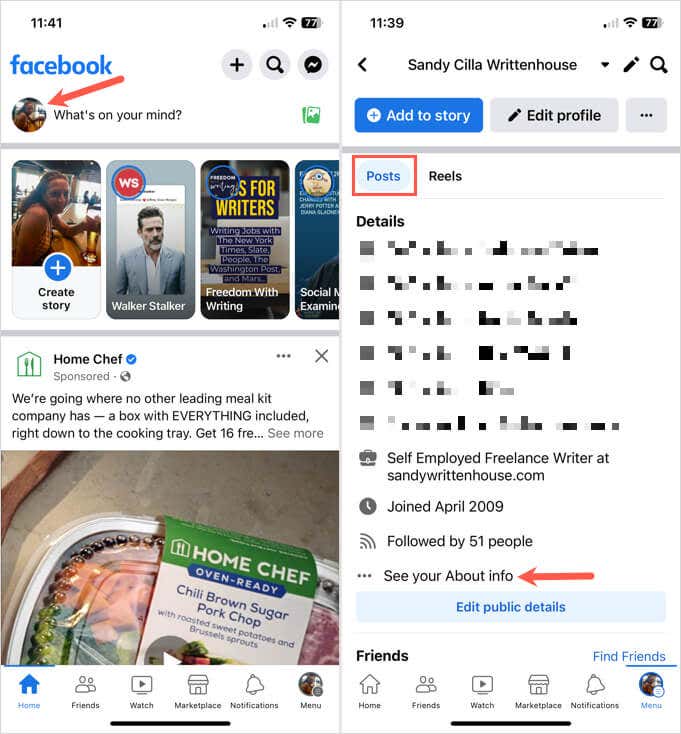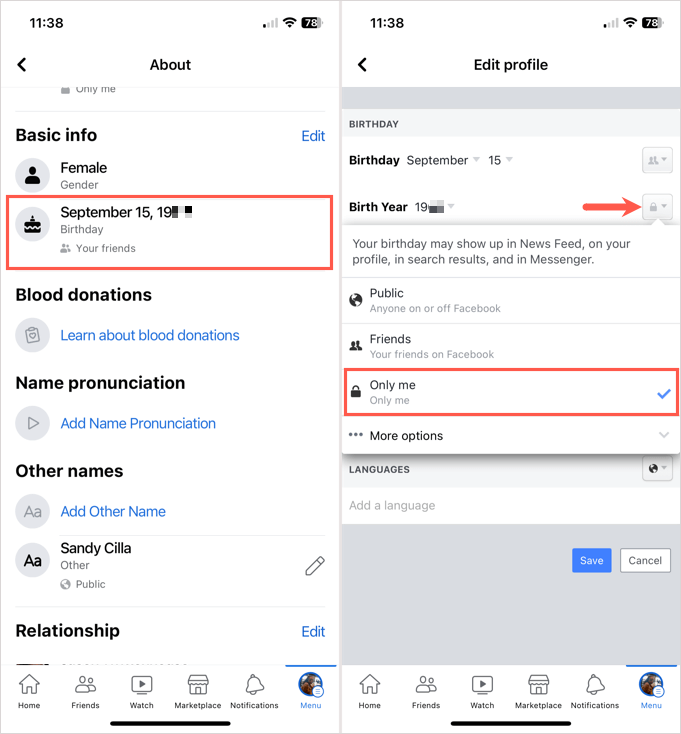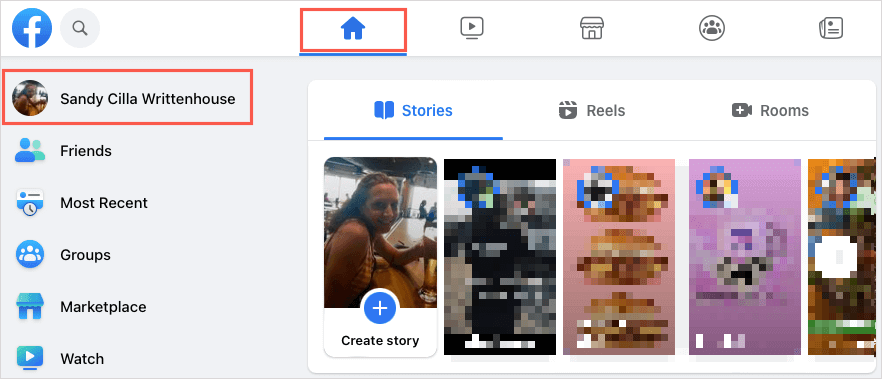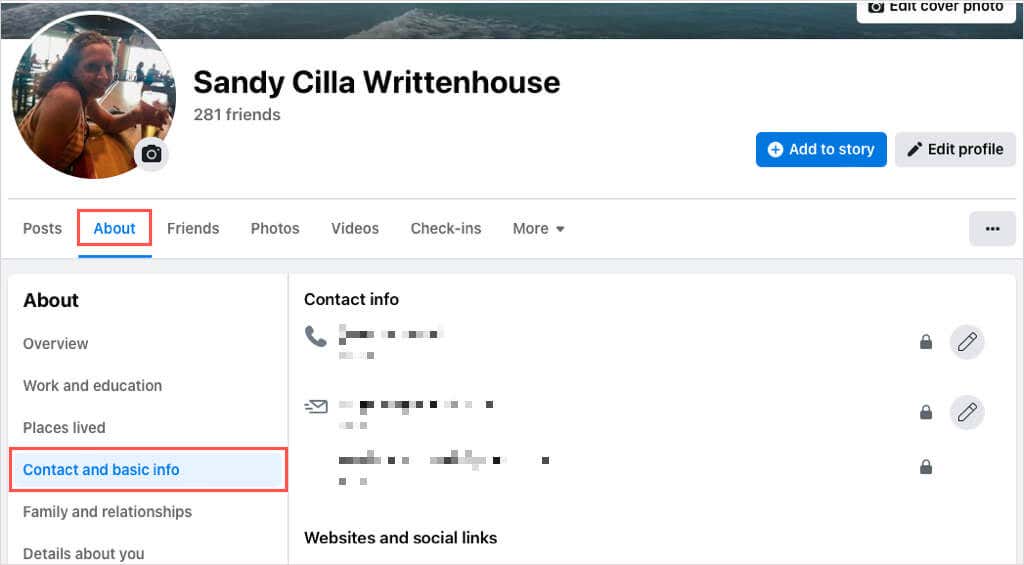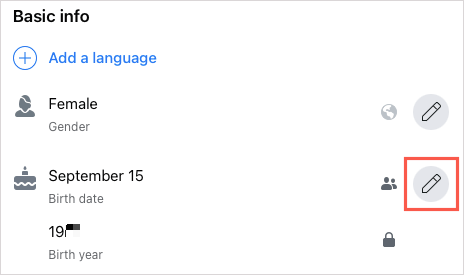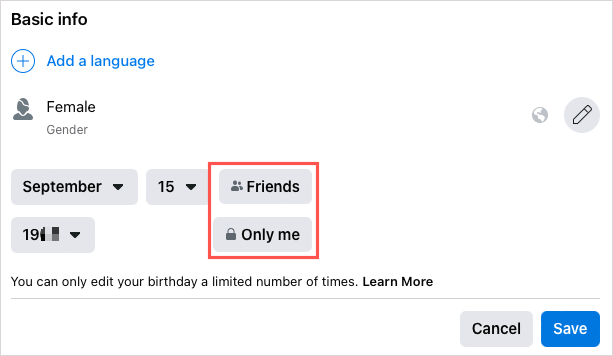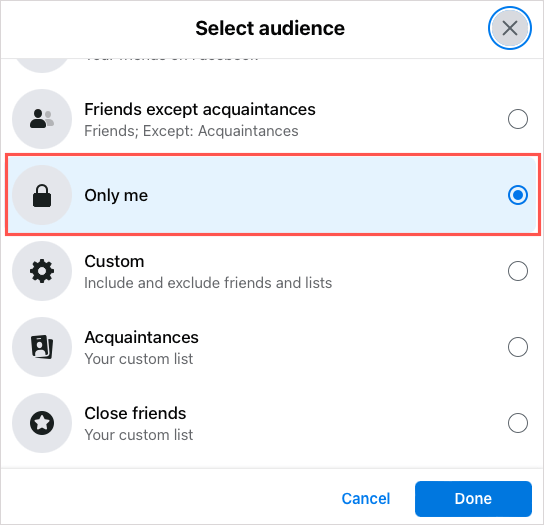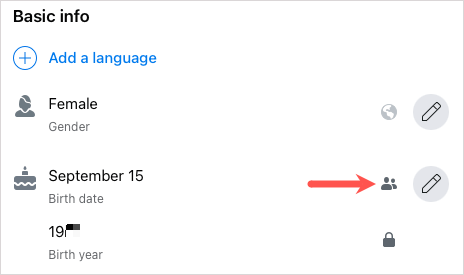Facebook には 友達の誕生日を思い出させる 向けの便利な機能があります。友達に誕生日のお祝いを送るのは楽しいかもしれませんが、自分の誕生日を他の人に知られたくないかもしれません。
Facebook では誕生日を非表示にする簡単なスイッチはありませんが、誕生日を表示できる人を変更することはできます。これにより、特別な日を自分だけのものにすることができます。プライバシーまたはその他の理由で、Facebook で自分の誕生日を非表示にする方法は次のとおりです。
Facebook アプリで誕生日を非表示にする
Android または iPhone で Facebook モバイル アプリを使用している場合は、誕生日を簡単に非表示にすることができます。現在、このプロセスは両方のデバイスで同じです。
Facebook アプリを開き、ホーム画面の上部にあるプロフィール写真をタップして、プロフィール ページを表示します。
名前の下にある 投稿を選択し、詳細セクションの下部近くにある 自分の概要情報を表示を選択します。
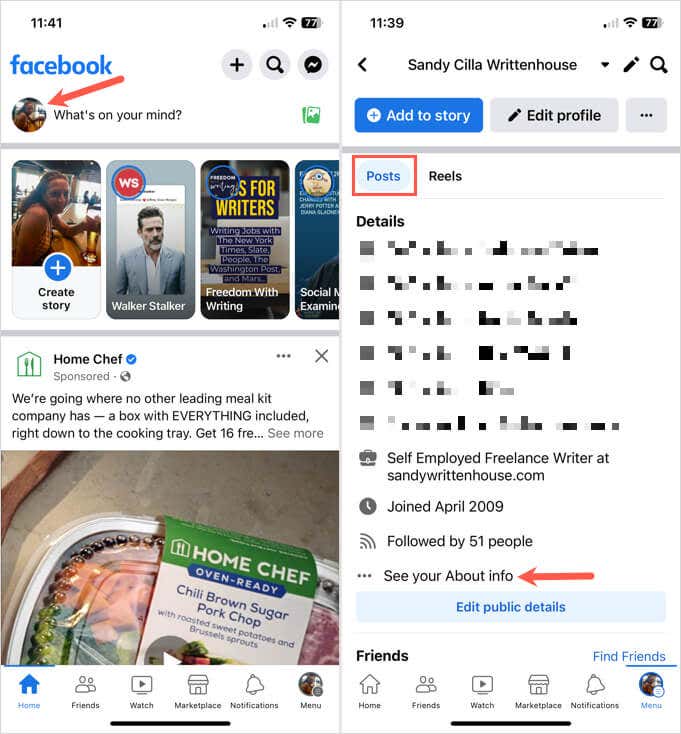
[基本情報] セクションに移動すると、誕生日が表示されます。右側の「編集」をタップします。
誕生日(月と日) の右側にあるアイコンを選択し、ドロップダウン メニューから [自分のみ] を選択します。次に、両方を非表示にする場合は、誕生年についても同じことを行います。これにより、あなたの生年月日と生年月日があなた以外の人から隠されます。
下部にある 保存をタップします。
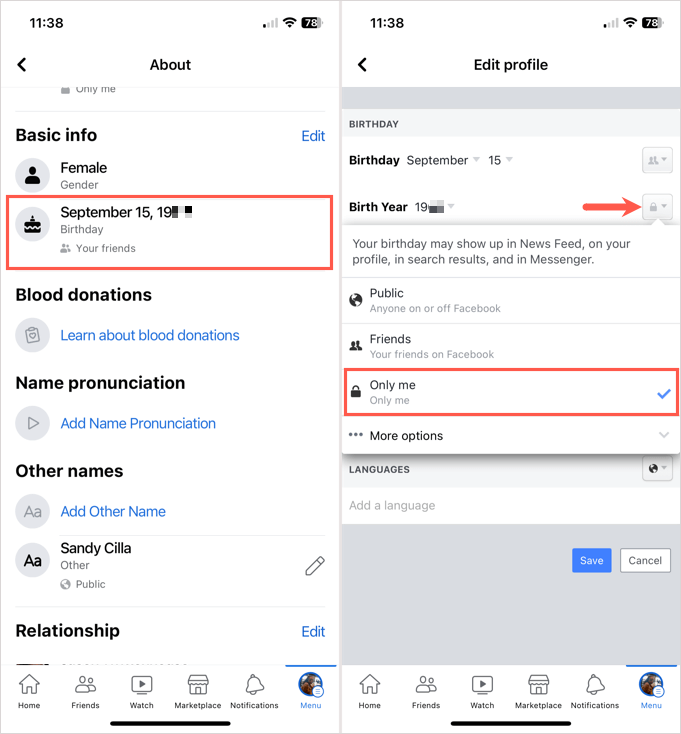
左上の戻る矢印を使用して各画面を終了し、プロフィールまたはホーム画面に戻ることができます。
Facebook ウェブサイトで誕生日を非表示にする
たまたまウェブ上または 友達の誕生日を探しています で Facebook を調べている場合は、そこで自分の特別な日を非表示にする措置を講じることもできます。
ウェブ上の フェイスブック にアクセスしてサインインし、上部ナビゲーションのアイコンを使用して ホームページに移動します。
左側のサイドバーでプロフィール名を選択して、Facebook プロフィールを表示します。
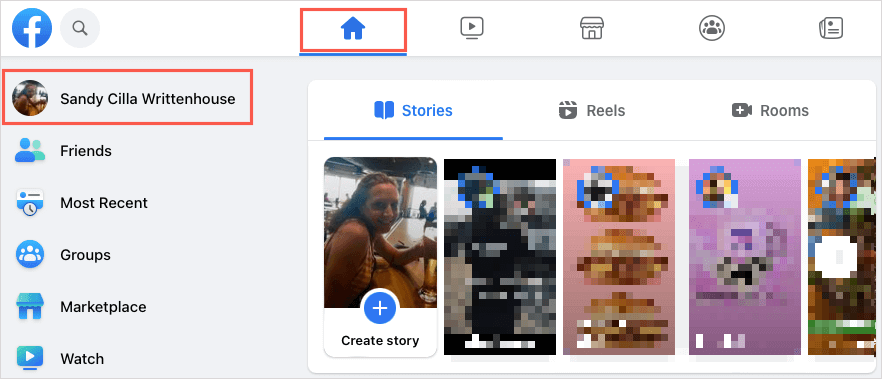
名前の下にある [概要] を選択します。次に、左下の [概要] で [連絡先と基本情報] を選択します。
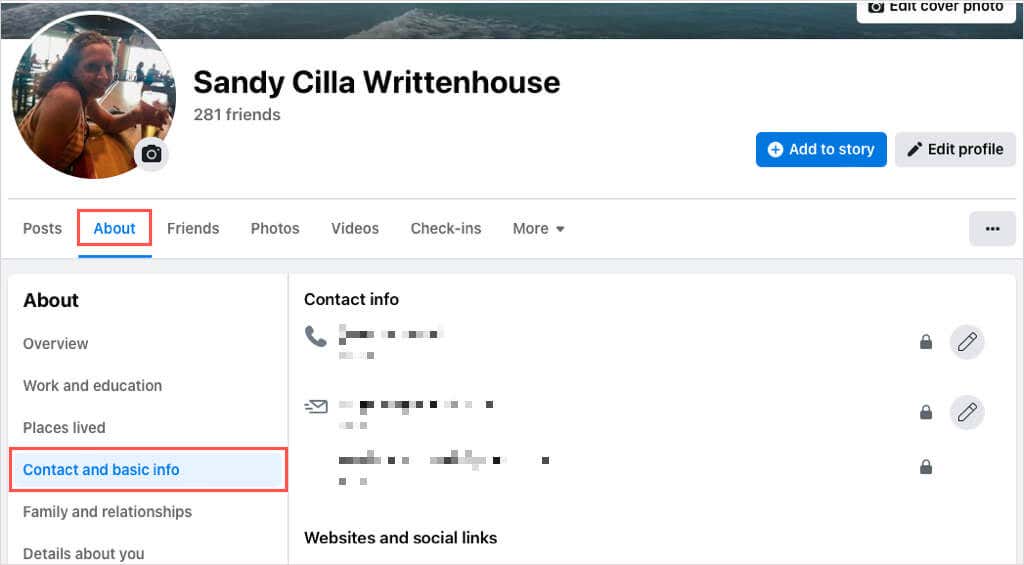
右側の [基本情報] セクションに移動すると、生年月日と 誕生年が表示されます。.
あなたの生年月日と生年月日を同時に表示できるユーザーを変更するには、右側にある 編集ボタン (鉛筆アイコン) を選択します。
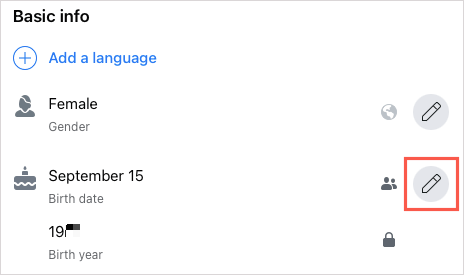
それぞれの視聴者セレクターを選択します。
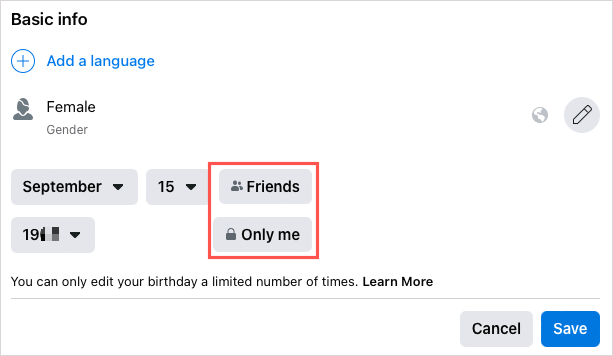
[対象ユーザーの選択] ボックスで [自分のみ] を選択し、[完了] を選択します。繰り返しますが、これにより、あなた以外の人からあなたの誕生日が隠されます。カスタム リストの人々のみに誕生日を表示したい場合は、[カスタム]、[知人]、または [親しい友達] オプションを使用することもできます。
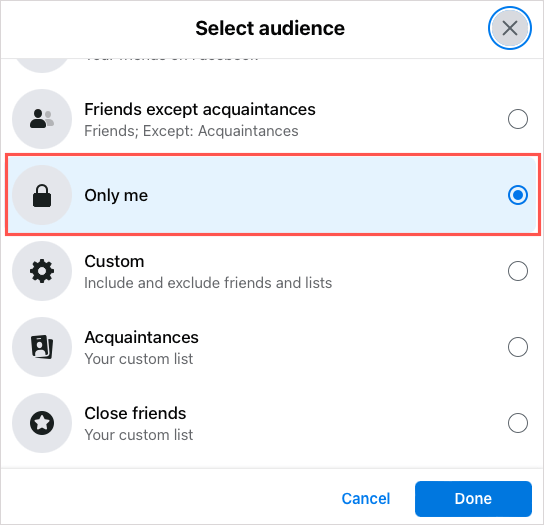
次に、[保存] を選択して変更を保存します。
または、生年月日または誕生年の対象者を具体的に変更する場合は、右側のアイコンを選択します。現在の設定に応じて、連絡先アイコン、地球儀、または星として表示される場合があります。
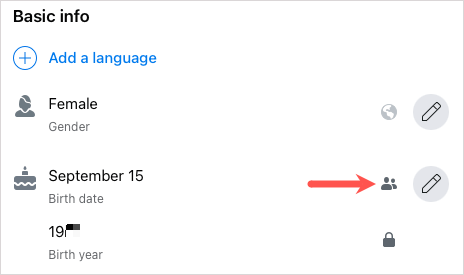
[対象ユーザーの選択] ボックスが表示されたら、上に示すように [自分のみ] を選択し、次に [完了] を選択します。
上部ナビゲーションのアイコンを使用して ホームページに戻るか、投稿を選択してプロフィールを表示するか、投稿を追加できます。
特別な日を秘密にするか、表示したまま プライバシーに関する懸念がある にしたい場合は、Facebook で誕生日を非表示にする方法がわかりました。
.
関連記事: